I PDF sono ideali per la condivisione ma difficili da modificare. Magari sei uno studente, un professionista o un imprenditore con la necessità costante di convertire da PDF a Word. Probabilmente dovrai modificare un contratto, rivedere un compito o estrarre del testo da un rapporto. Invece di riscrivere tutto da capo, PDF Expert ti permetterà di convertire i tuoi documenti istantaneamente e con facilità.
PDF Expert è una delle scelte migliori per gli utenti Mac. Ma sarà davvero l'opzione migliore? In questa guida, ti mostreremo come convertire da PDF a Word con PDF Expert. Inoltre, ti presenteremo un'alternativa più intelligente e flessibile: UPDF.
Windows • macOS • iOS • Android 100% sicuro
Iniziamo con i passaggi per convertire da PDF a Word utilizzando PDF Expert.
Parte 1. Passaggi per convertire da PDF a Word con PDF Expert
PDF Expert è un programma molto apprezzato dagli utenti Mac. PDF Expert ti permetterà di modificare, commentare e gestire documenti PDF con molta flessibilità. La sua caratteristica principale è la conversione da PDF a Word, Excel, PowerPoint, ecc.
Convertire un da PDF a Word con PDF Expert è rapido e facile. Segui questi passaggi:
Passo 1. Scarica PDF Expert sul tuo Mac e avvia l'applicazione. Poi, clicca su "Seleziona File" per aprire il tuo file.
Passo 2. Clicca sul pulsante "Esporta" nella barra degli strumenti in alto e seleziona "In Word".
Passo 3. Scegli il nome del file, seleziona la cartella di destinazione e clicca su "Salva".
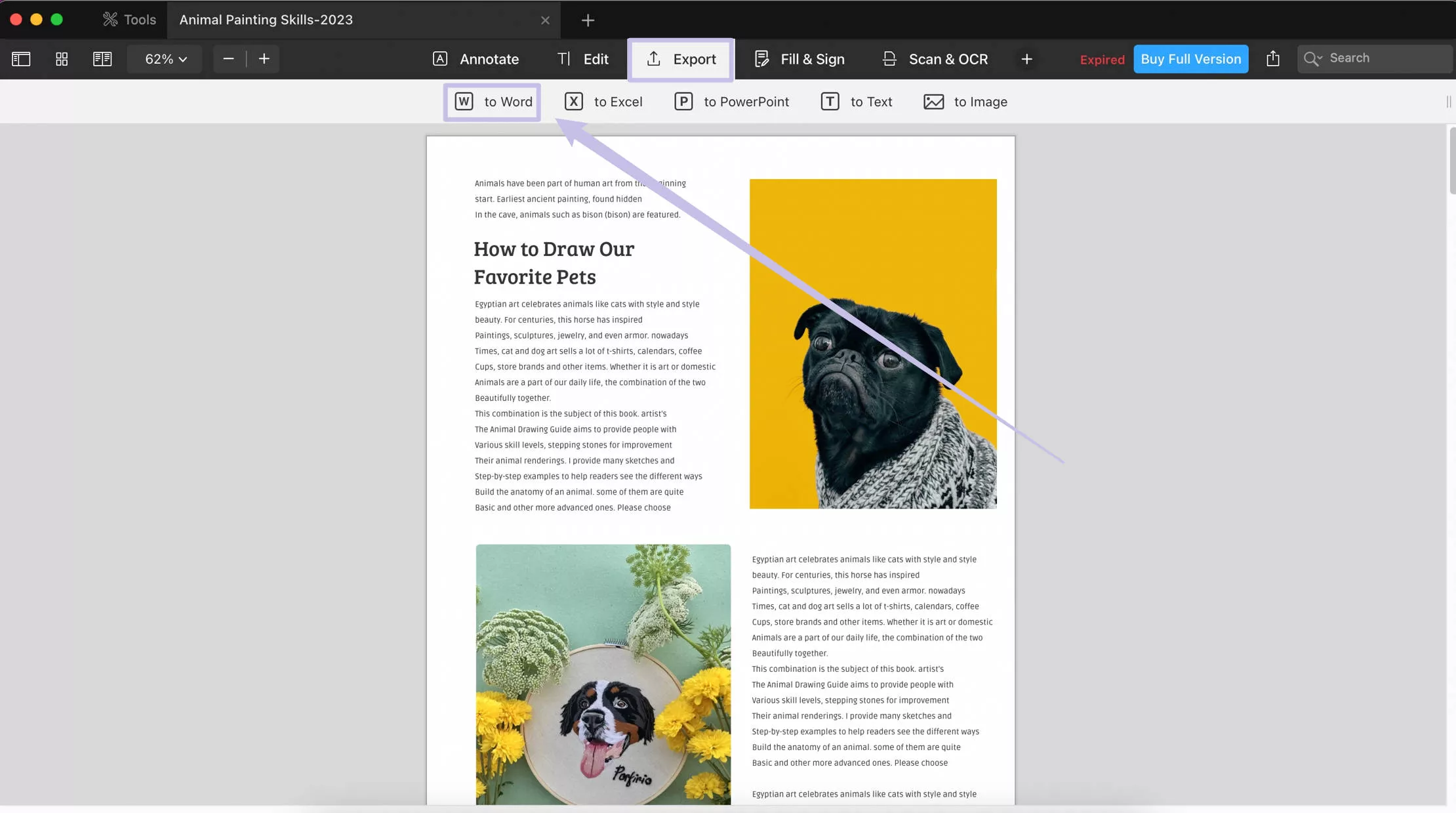
Sebbene PDF Expert faccia un buon lavoro, alcuni utenti hanno segnalato piccoli problemi di formattazione dopo la conversione. Se il tuo documento contiene tabelle complesse, grafici o caratteri speciali, il file Word finale potrebbe non apparire sempre perfetto. Inoltre, PDF Expert non è uno strumento gratuito. È infatti costoso effettuare l'upgrade, con un costo di USD79.99/anno.
Stai cercando un'alternativa migliore? Scopri UPDF – un modo più intelligente e flessibile per convertire i PDF!
Parte 2. Convertitore migliore di PDF Expert: UPDF
PDF Expert è buono, ma ha alcuni limiti. Funziona solo su Mac e iOS e non mantiene sempre la formattazione originale. Per questo molti utenti cercano uno strumento migliore. UPDF è una scelta più intelligente perché funziona su tutti i dispositivi e offre funzionalità più avanzate. Garantisce infatti:
- Maggiore accuratezza
- Miglior mantenimento della formattazione
- Maggiore flessibilità
Queste caratteristiche lo rendono la scelta perfetta per professionisti e utenti abituali.
UPDF semplificherà e accelererà la conversione dei PDF. Con la più recente caratteristica di OCR, renderà i PDF scansionati modificabili in forma di testo preciso. Sarà possibile convertire file in blocco, selezionare le pagine designate e utilizzarli su qualsiasi dispositivo, inclusi Windows, Mac, iOS e Android. Con una lavorazione veloce e un mantenimento superiore della formattazione, UPDF offrirà un'esperienza senza problemi.
Clicca sul pulsante di download qui sotto per provare UPDF oggi stesso e sperimentare una conversione PDF a Word senza problemi!
Windows • macOS • iOS • Android 100% sicuro
UPDF non solo eguaglia PDF Expert, lo supera! Ecco perché UPDF è la scelta più intelligente.
Parte 3. Perché UPDF è migliore di PDF Expert?
UPDF sarà una scelta intelligente per coloro che desiderano uno strumento PDF semplice ma potente. Offre alle funzionalità avanzate, funzionerà su più dispositivi e fornirà un ottimo rapporto qualità-prezzo. Molti utenti lo preferiscono a PDF Expert grazie alla sua facilità d'uso e ai benefici aggiuntivi.
1. Supporto multi-piattaforma
A differenza di PDF Expert, che supporta principalmente Mac e iOS, UPDF funzionerà senza problemi su Windows, Mac, iOS e Android. Questo garantirà che sarà possibile accedere ai propri documenti in qualsiasi momento e ovunque, senza restrizioni sui dispositivi.
2. Prezzi più convenienti
UPDF è un'alternativa economica che fornirà funzionalità complete ad un prezzo inferiore rispetto ad altri strumenti. Un solo acquisto coprirà quattro dispositivi su più piattaforme, rendendolo ottimo sotto il profilo del rapporto qualità-prezzo. Acquista subito UPDF con uno sconto per sbloccare tutti i suoi strumenti premium.
3. Conversione in batch efficiente
UPDF permetterà di convertire più PDF contemporaneamente, risparmiando tempo e fatica. La sua funzionalità di conversione in batch garantirà un'elaborazione fluida senza sacrificare l'accuratezza o la qualità della formattazione. Per sapere come utilizzare UPDF per convertire in batch da PDF a Word, clicca su questo articolo: Convertire più file da PDF a Word.
4. Velocità di conversione più elevata
Con un motore di conversione ottimizzato, UPDF elabora i file rapidamente, anche per PDF grandi e complessi. Questo lo rende ideale per i professionisti che necessitano di una gestione dei documenti rapida ed efficiente.
5. Preservazione migliore della formattazione
UPDF preserverà l'aspetto originale, i caratteri, le immagini e le tabelle con un'accuratezza eccezionale. Che tu stia trattando documenti a più colonne o PDF ricchi di immagini, UPDF garantirà la minima quantità di problemi di formattazione. UPDF offrirà anche funzionalità avanzate come OCR, modifica, annotazione, firma e protezione.
Leggi Anche: PDF Expert vs. UPDF, Quale è Meglio?
Con UPDF, convertire da PDF a Word è più facile, veloce e affidabile. Ora, esploriamo i semplici passaggi per utilizzare UPDF per la conversione!
Parte 4. Passaggi semplici per convertire da PDF a Word con UPDF
Convertire da PDF a Word con UPDF è semplice ed efficiente. Segui questi quattro semplici passaggi per mantenere la formattazione garantendo un processo di conversione fluido.
Passo 1: Apri UPDF e importa il tuo PDF
Scarica UPDF sul tuo dispositivo. Clicca sul pulsante "Apri File" per caricare il tuo file.
Windows • macOS • iOS • Android 100% sicuro
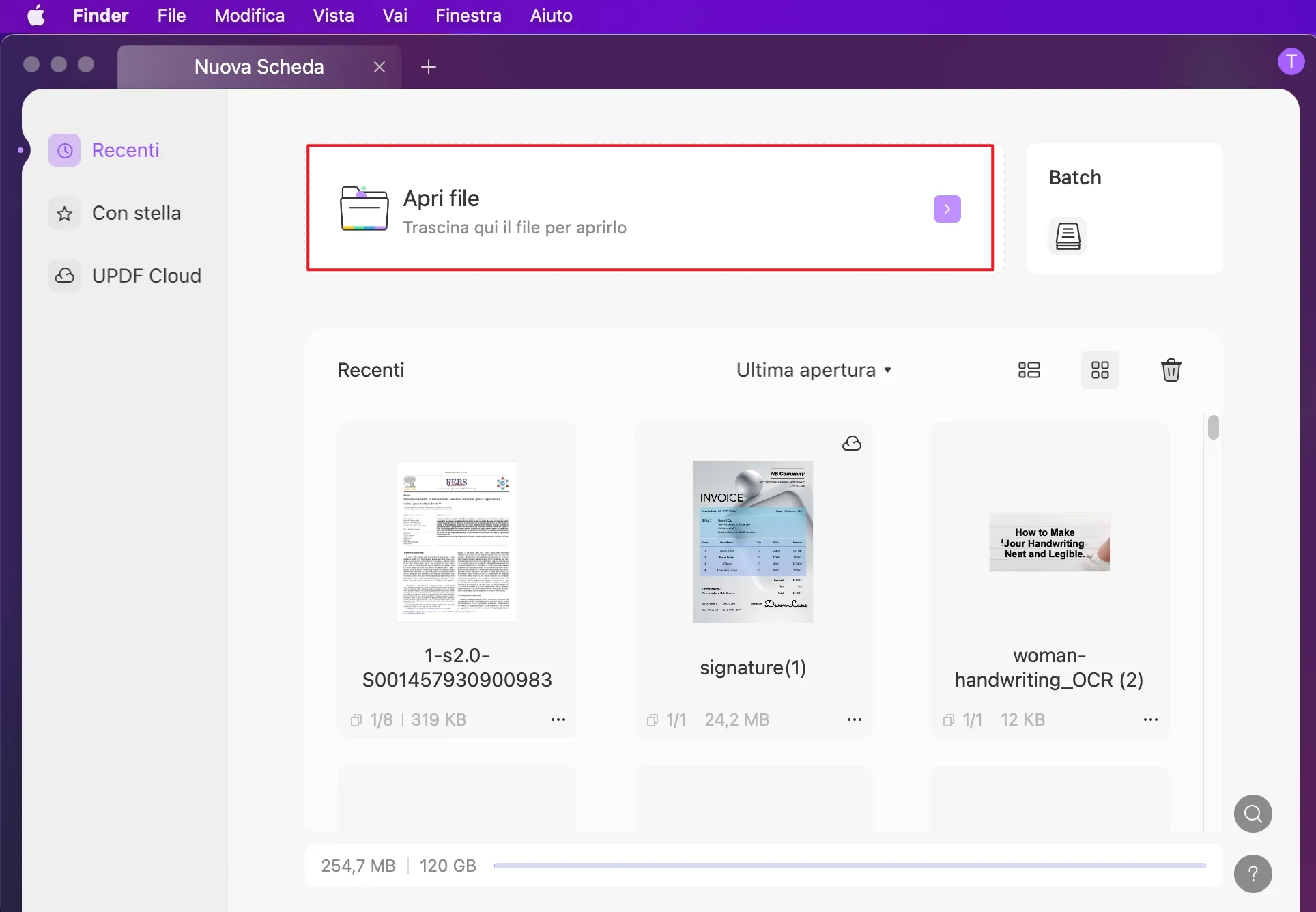
Passo 2: Seleziona la funzione "Esporta PDF"
Sulla barra degli strumenti destra, clicca su "Esporta PDF" e scegli "Word (.docx)" come formato di output.
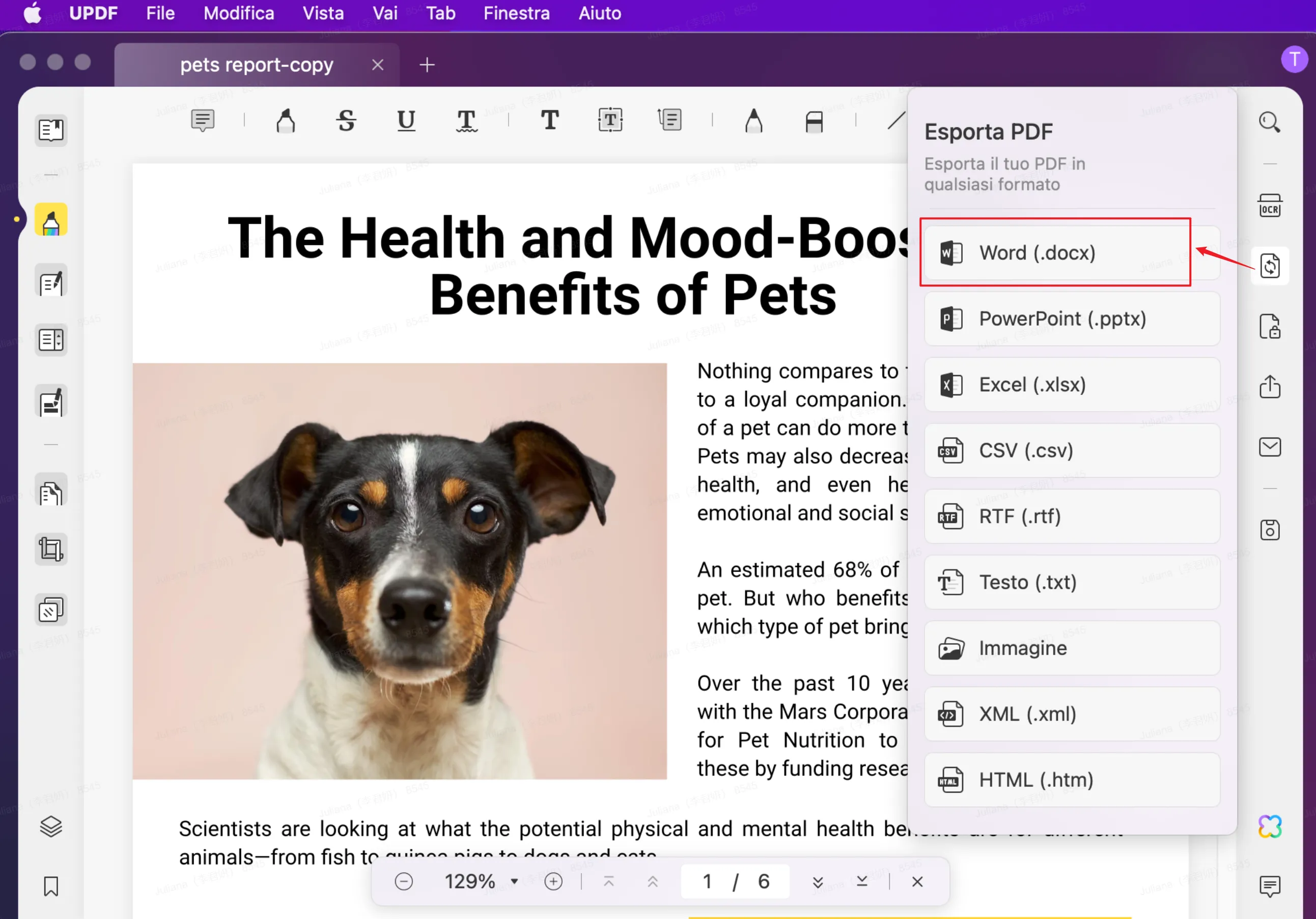
Passo 3: Personalizza le impostazioni di conversione
Per preservare la formattazione, clicca sull'icona "Impostazioni Layout" e seleziona dalle opzioni disponibili.
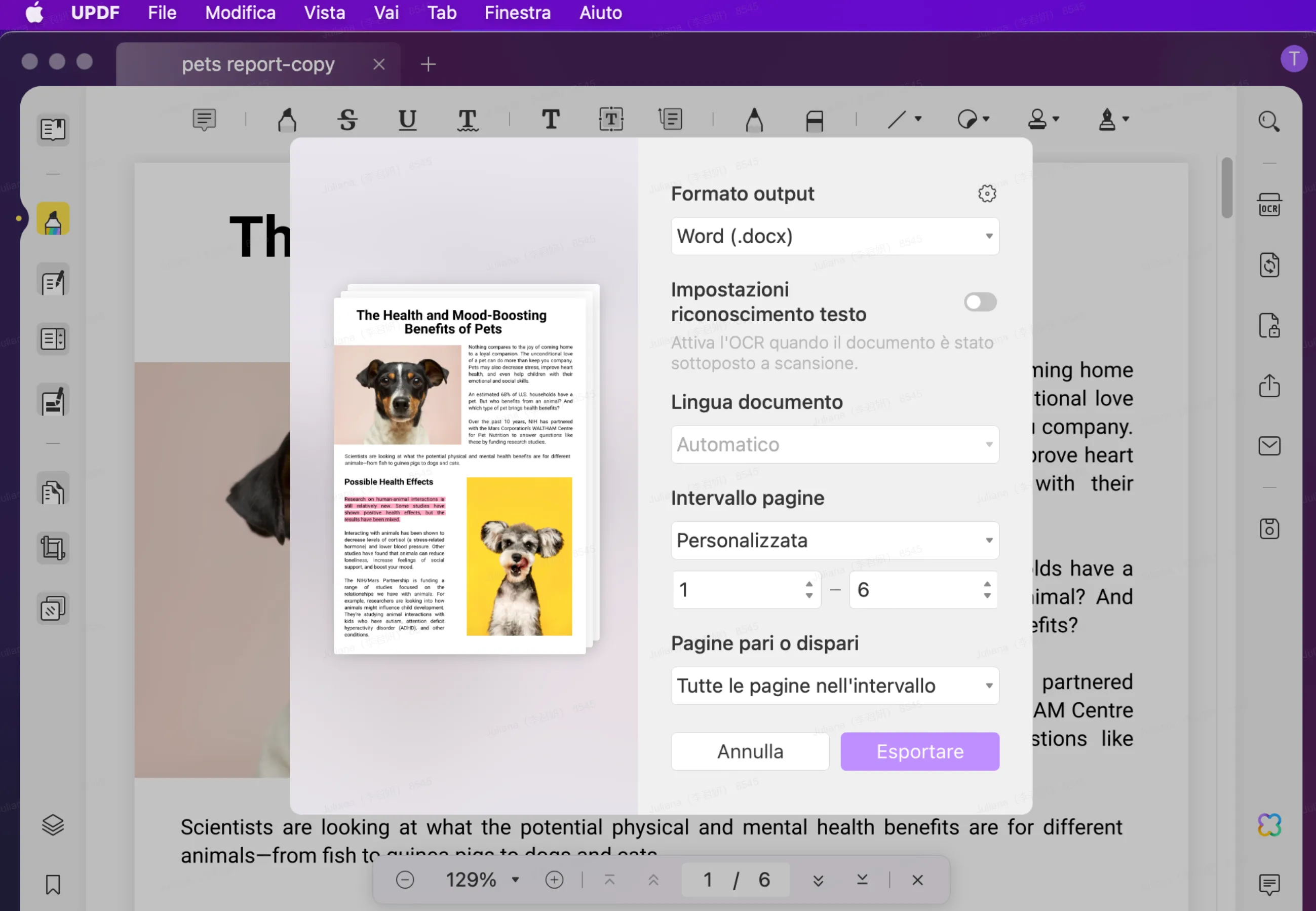
Passo 4: Esporta e salva il tuo file
Clicca su "Esporta" per completare la conversione.
Se hai molti file PDF e desideri convertirli tutti insieme, sarà possibile cliccare su "PDF in Batch" dopo aver avviato UPDF su Mac. Poi, clicca su "Converti" > "Aggiungi File" > formato "Word" > "Applica".
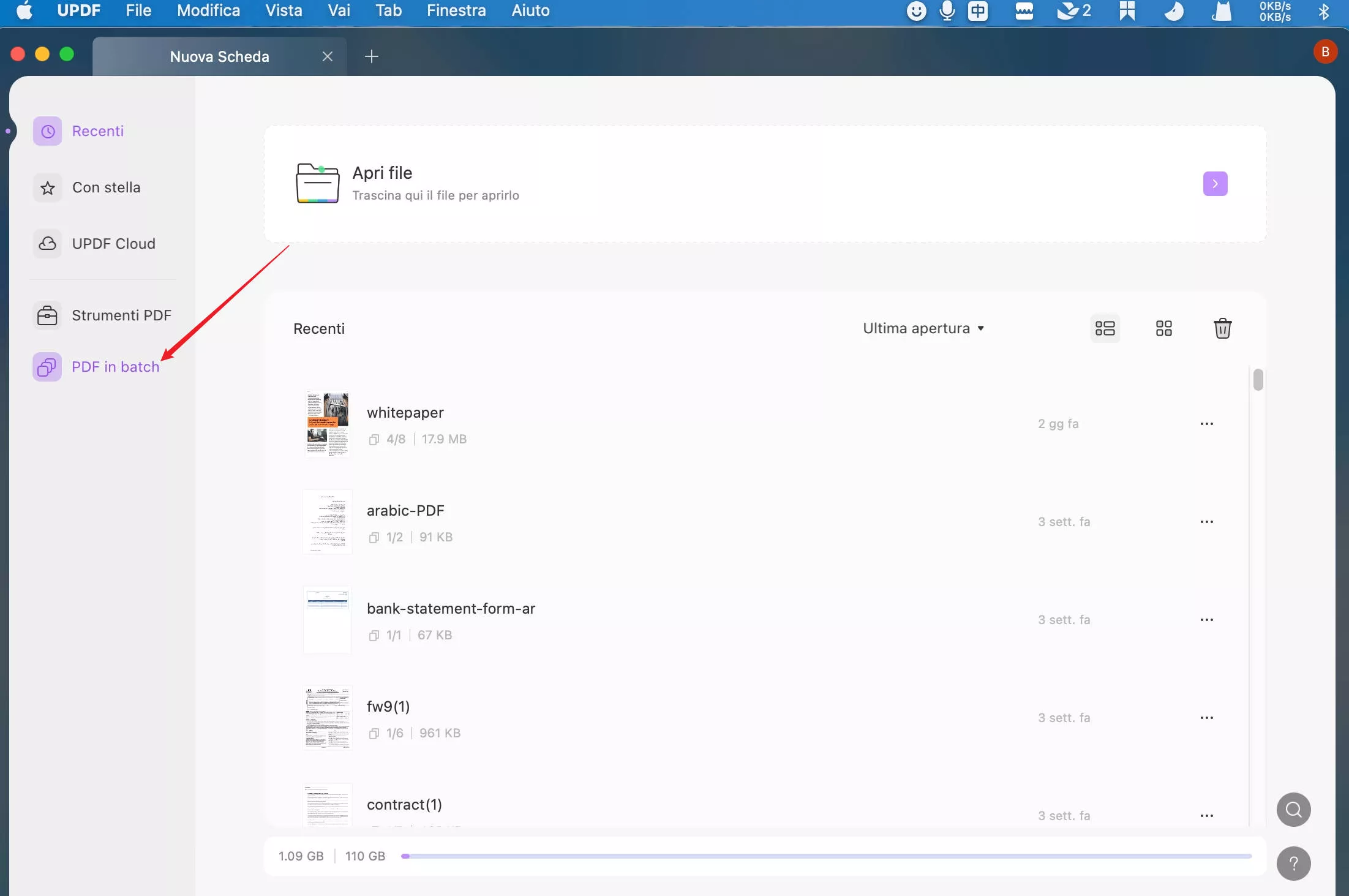
UPDF rende la conversione da PDF a Word semplice, scaricalo ora e prova tu stesso!
Windows • macOS • iOS • Android 100% sicuro
Guarda questo breve video per vedere quanto sia facile convertire PDF con UPDF.
Parte 5. FAQ sulla conversione da PDF a Word con PDF Expert
D1: È gratuito convertire da PDF a Word con PDF Expert?
No, la funzione di conversione da PDF a Word di PDF Expert è disponibile solo per gli utenti a pagamento. Sarà necessario acquistare un abbonamento o una licenza perpetua per accedere a questa funzionalità.
D2: PDF Expert può gestire file PDF scannerizzati?
Sì, PDF Expert supporta l'OCR (Riconoscimento Ottico dei Caratteri). Questo aiuterà a riconoscere il testo nei PDF scansionati rendendoli modificabili e ricercabili. Tuttavia, questa funzione è supportata solo dalla versione a pagamento.
D3: PDF Expert supporta la conversione batch?
Sì. Ha la conversione batch. Tuttavia, puoi averla solo nella versione pro.
D4: La formattazione del documento Word sarà compromessa dopo la conversione utilizzando PDF Expert?
PDF Expert avrà l'obiettivo di mantenere il formato originale il più possibile. Tuttavia, layout complessi, tabelle e immagini potrebbero non convertirsi sempre in maniera perfetta. Se hai bisogno di una maggiore accuratezza e di preservare la formattazione in maniera migliore, UPDF sarà la scelta più adeguata.
Conclusione
Con PDF Expert potrai convertire da PDF a Word, ma fai attenzione ai suoi limiti. Anche se PDF Expert rappresenta una scelta affidabile per gli utenti Mac, il supporto per le piattaforme è limitato. Inoltre, PDF Expert richiede un piano a pagamento per disporre delle funzionalità complete. Al contrario, UPDF offrirà un'opzione più flessibile e veloce. Garantirà una migliore conservazione della formattazione, supporterà l'OCR e funzionerà su tutti i principali dispositivi a un prezzo accessibile.
Scarica subito UPDF e inizia a convertire da PDF a Word.
Windows • macOS • iOS • Android 100% sicuro
 UPDF
UPDF
 UPDF per Windows
UPDF per Windows UPDF per Mac
UPDF per Mac UPDF per iPhone/iPad
UPDF per iPhone/iPad UPDF per Android
UPDF per Android UPDF AI Online
UPDF AI Online UPDF Sign
UPDF Sign Modifica PDF
Modifica PDF Annota PDF
Annota PDF Crea PDF
Crea PDF Modulo PDF
Modulo PDF Modifica collegamenti
Modifica collegamenti Converti PDF
Converti PDF OCR
OCR PDF a Word
PDF a Word PDF a Immagine
PDF a Immagine PDF a Excel
PDF a Excel Organizza PDF
Organizza PDF Unisci PDF
Unisci PDF Dividi PDF
Dividi PDF Ritaglia PDF
Ritaglia PDF Ruota PDF
Ruota PDF Proteggi PDF
Proteggi PDF Firma PDF
Firma PDF Redige PDF
Redige PDF Sanziona PDF
Sanziona PDF Rimuovi Sicurezza
Rimuovi Sicurezza Leggi PDF
Leggi PDF UPDF Cloud
UPDF Cloud Comprimi PDF
Comprimi PDF Stampa PDF
Stampa PDF Elaborazione Batch
Elaborazione Batch Cos'è UPDF AI
Cos'è UPDF AI Revisione di UPDF AI
Revisione di UPDF AI Guida Utente per l'Intelligenza Artificiale
Guida Utente per l'Intelligenza Artificiale FAQ su UPDF AI
FAQ su UPDF AI Riassumi PDF
Riassumi PDF Traduci PDF
Traduci PDF Chat con PDF
Chat con PDF Chat con AI
Chat con AI Chat con immagine
Chat con immagine Da PDF a Mappa mentale
Da PDF a Mappa mentale Spiega PDF
Spiega PDF Ricerca Accademica
Ricerca Accademica Ricerca Paper
Ricerca Paper Correttore AI
Correttore AI Scrittore AI
Scrittore AI Assistente Compiti AI
Assistente Compiti AI Generatore Quiz AI
Generatore Quiz AI Risolutore Matematico AI
Risolutore Matematico AI PDF a Word
PDF a Word PDF a Excel
PDF a Excel PDF a PowerPoint
PDF a PowerPoint guida utente
guida utente Trucchi UPDF
Trucchi UPDF faq
faq Recensioni UPDF
Recensioni UPDF Centro download
Centro download Blog
Blog Notizie
Notizie spec tec
spec tec Aggiornamenti
Aggiornamenti UPDF vs. Adobe Acrobat
UPDF vs. Adobe Acrobat UPDF vs. Foxit
UPDF vs. Foxit UPDF vs. PDF Expert
UPDF vs. PDF Expert











